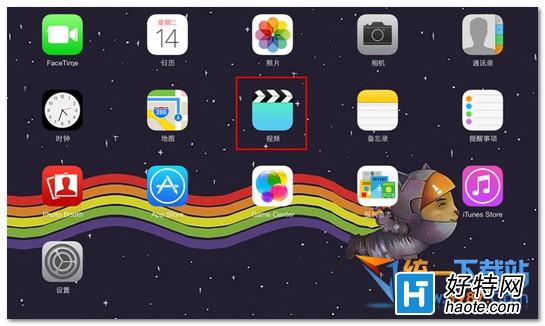iPhone怎么导入歌曲教程相信很多用户还不太清楚,接下来小编跟大家分享一下iPhone如何导入歌曲教程,有兴趣的一起来了解一下。

iPhone怎么导入歌曲教程:
1.把苹果与电脑用原装数据线连接起来,记住一 定要用原装的,否则软件不能识别苹果设备。

2.打开 iTunes 软件,等待它识别出我们的苹果设备,然后点击右上方的“iPhone”图标
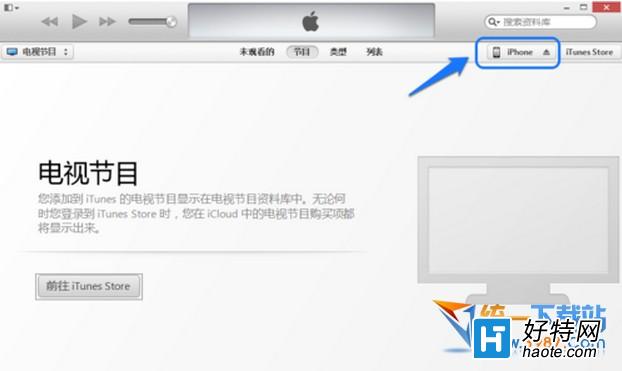
3.在 iPhone 摘要界面下面找到并勾选“手 动管理音乐和视频”选项,再点击右下方的“应用”按钮
4.等待应用完成以后,请点击顶部导航栏中的 “此 iPhone”选项
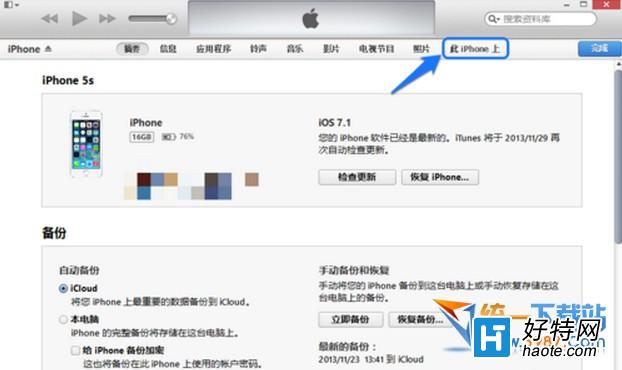
5.看到iPhone 上的音乐管理界面
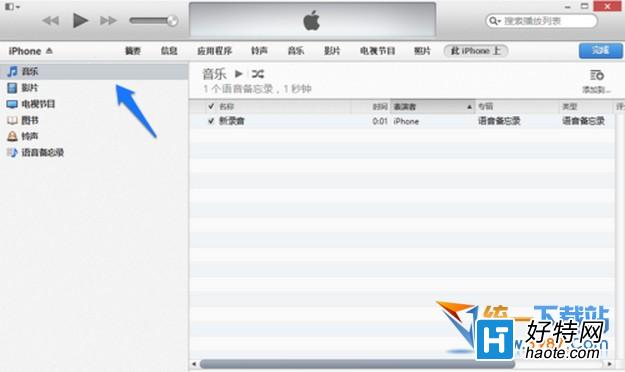
6.打开电脑中存放音乐的文件夹,然后手动拖动想 要导入的音乐到 iTunes 中的音乐
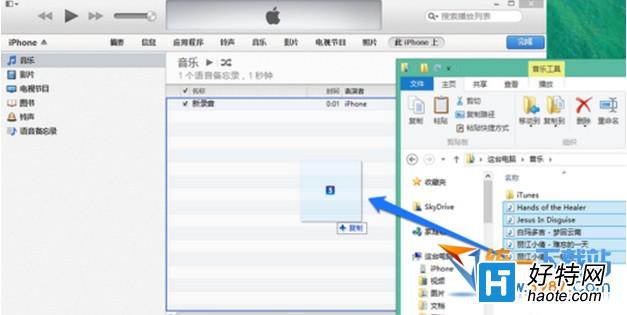
7. iTunes 顶部状态栏显示正在上传音乐到 iPhone 中,导入成功的音乐会在音乐左边显示一个小勾
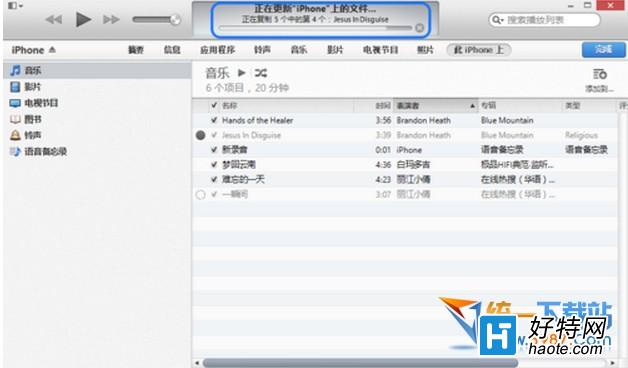
8.回到苹果手机上,打开音乐应用,点击歌曲即 可看到我们刚刚在电脑上导入的音乐了
9.如果发现没有上传到苹果6s音乐上的话,请在 iTunes 中点击“同步”按钮试下
接下就可打开您的设备,点击【视频】进行查看: